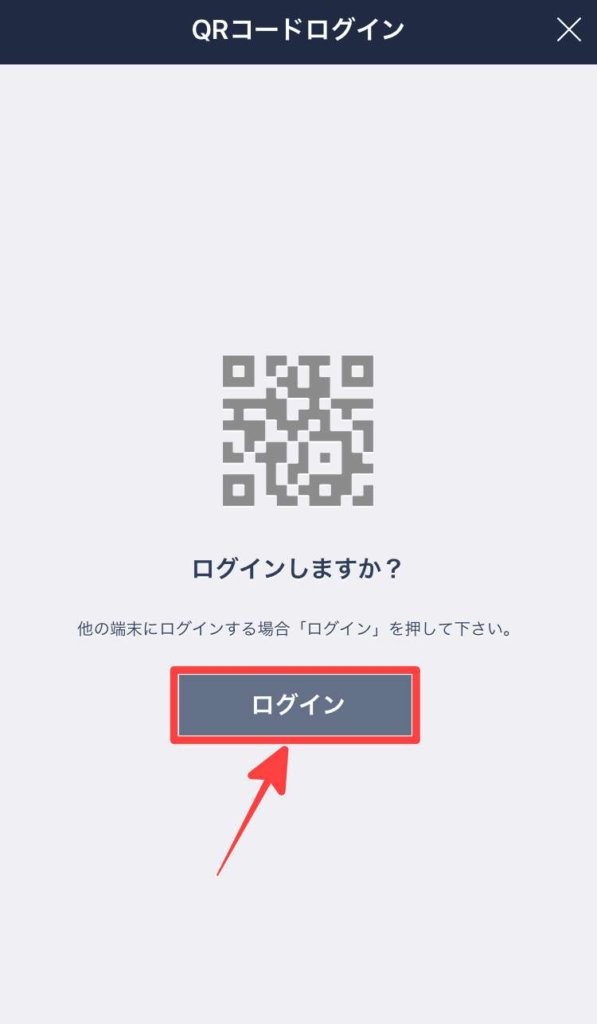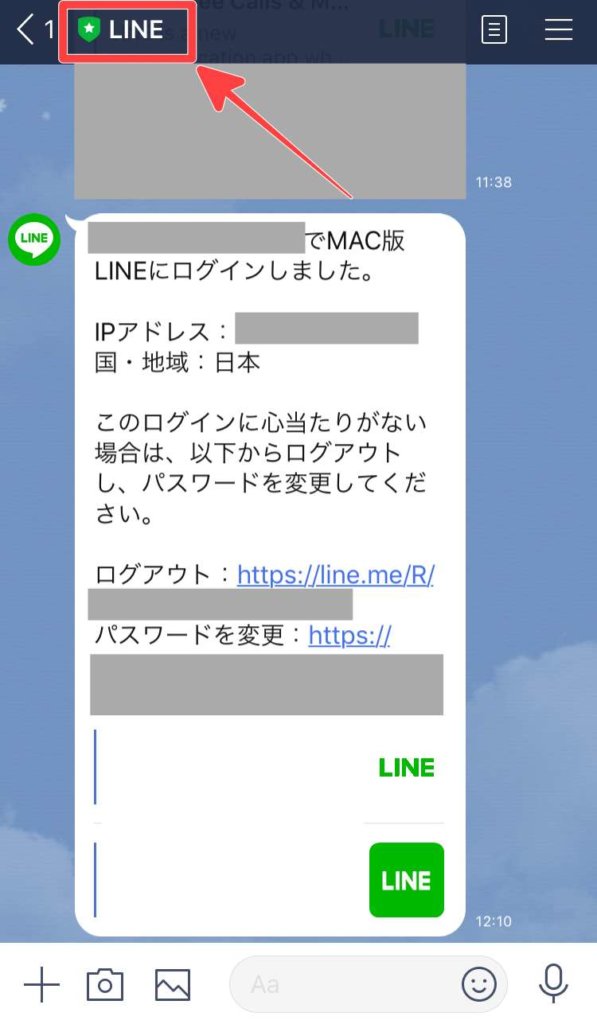LINEはスマホだけでなくPC(パソコン)でも利用できるのでとても便利です。
しかし、【PC版】のLINEでログインしようとしても何故かログインできない…そんな時があるようです。
そこでこの記事では、
- 【PC版】LINEのログイン方法
- 【PC版】LINEに「ログインできない」時の対処法
について順番に紹介したいと思います。
PC版のLINEをパソコンにインストールしたものの、ログインできなくて困っている人のお役に立てればと思います。
関連記事:LINE「パソコンには来るのにスマホには通知が来ない」時の原因
【PC版】LINEのログイン方法
PC版のLINEへのログイン方法は大きく分けて、
- 「メールアドレス」+「パスワード」でログイン
- QRコードでログイン
以上2つのログイン方法があります。
①:「メールアドレス」+「パスワード」でログイン
スマートフォンアプリで登録してある「メールアドレス」と「パスワード」を使ってログインすることができます。
PC版LINEを起動させると、ログイン画面が開きますのでその中の「メールアドレス」と「パスワード」それぞれを入力して「ログイン」ボタンをクリックします。
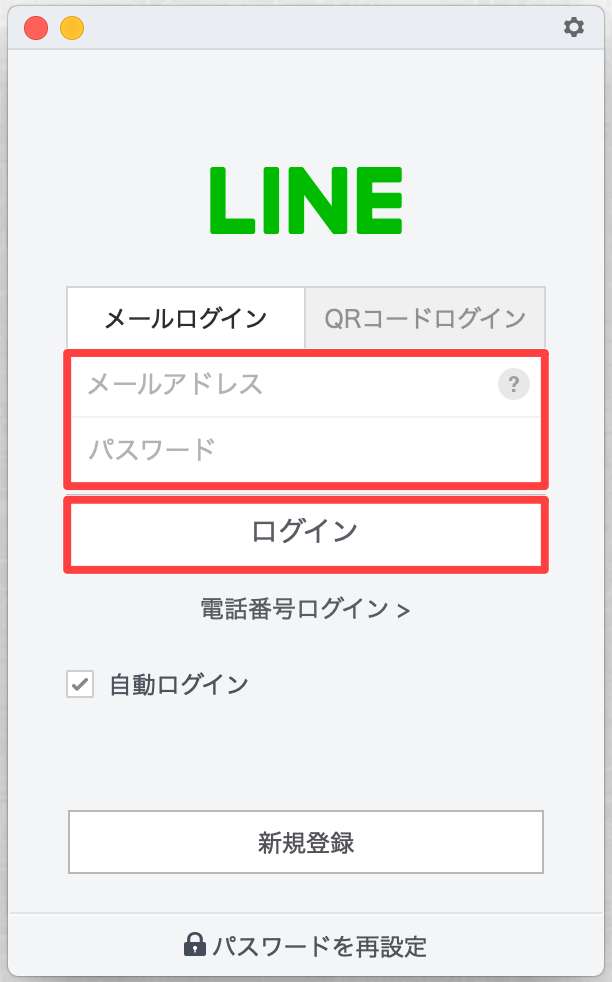
PC版LINEへの初回ログイン時は「本人認証」が必要
PC版LINEの「メールログイン」から始めてログインする場合は「本人確認」の認証が必要になります。
認証方法は簡単で、PC版のログイン画面に表示されている数字4桁をスマホ版LINEを起動させて入力します。
数字を入力後、最後に「本人確認」をタップする事でログインできます。
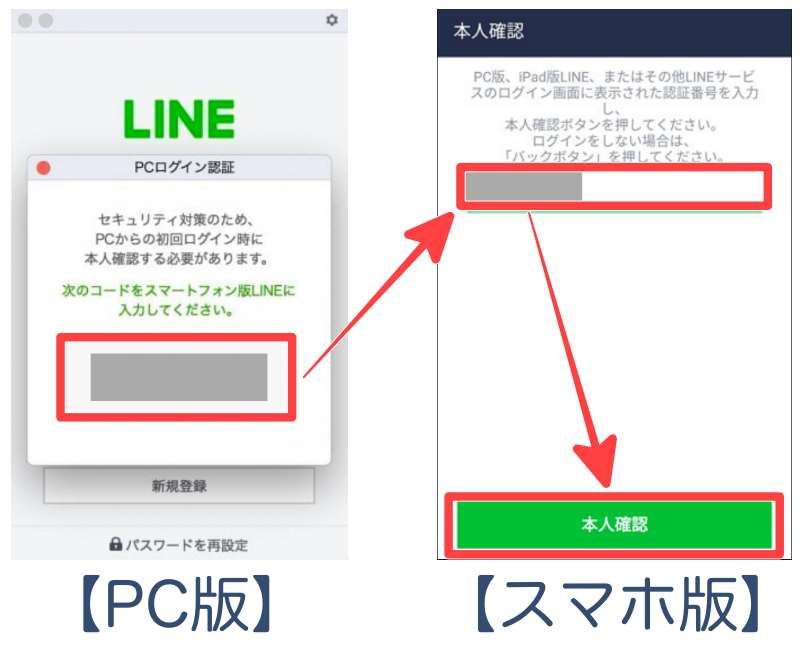
では次にPC版LINEに「QRコード」を使ってログインする方法です。
②:QRコードでログイン
QRコードでログインする場合は、PC版LINEログイン画面の「メールログイン」の隣の「QRコードログイン」をクリックします。
表示されたQRコードをスマホ版LINEの「友だち追加」する時に使うQRコード読み込み機能で読み込みます。
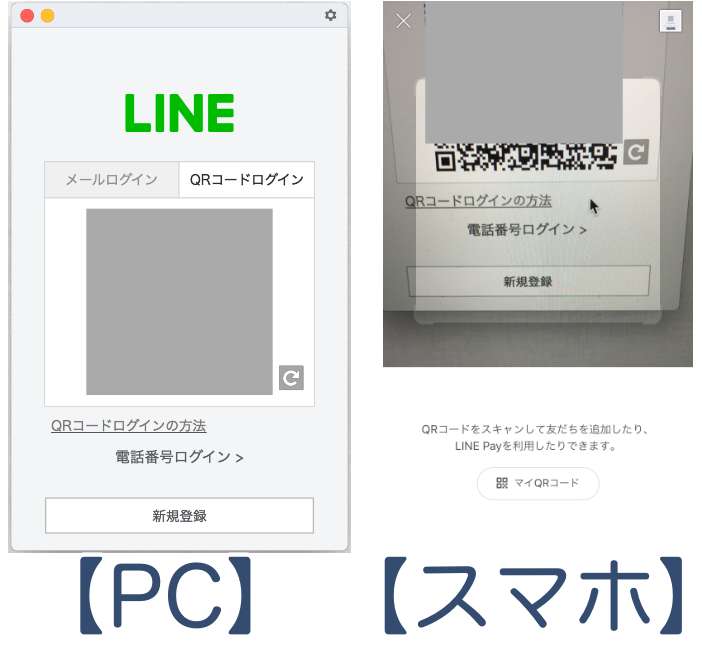
QRコードの読子にが完了すると以下の様にスマホ側で「ログインしますか?」と表示されるので「ログイン」をタップするとPC版LINEにログインすることができます。

PC版LINEにログインするとスマホ版のLINEの方へ公式からログインのお知らせが届きます。
- LINE公式からログインのお知らせが届きます
QRコードの有効期限に注意!
PC版LINEにログインする為に表示させるQRコードですが、表示してから一定時間経ってしまうと、QRコードの有効期限が切れます。

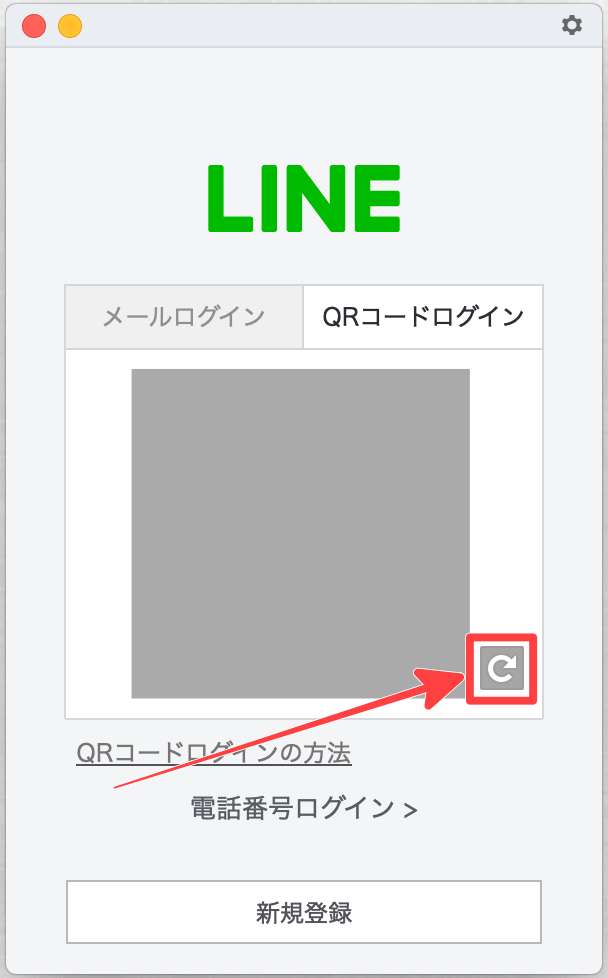
ここまでがPC版LINEへのログイン方法についてです。

次はPC版LINEに「ログインできない」時の対処法について紹介したいと思います。
関連記事:【PC版】LINEのアンインストール方法とできない時の対処[Mac/Windows]
【PC版】LINEに「ログインできない」時の対処法
PC版LINEにログインできない時に考えられる原因としては、
- ログインパスワードを忘れてしまった
- スマホ版LINEで「ログイン許可」の設定が「オフ」
- 端末・アプリ・ネットワーク通信等の不具合
以上3点が主な原因として考えられます。
ではそれぞれの対処法について見ていくことにしましょう。
①:ログインパスワードを忘れてしまった
ログインパスワードを忘れてしまった場合はパスワードの再設定をすることができます。
ログイン画面下にある「パスワードを再設定」をクリックするとメールアドレスを入力する画面が開きますので、LINEに登録してあるメールアドレスを入力し、「確認」をクリックします。
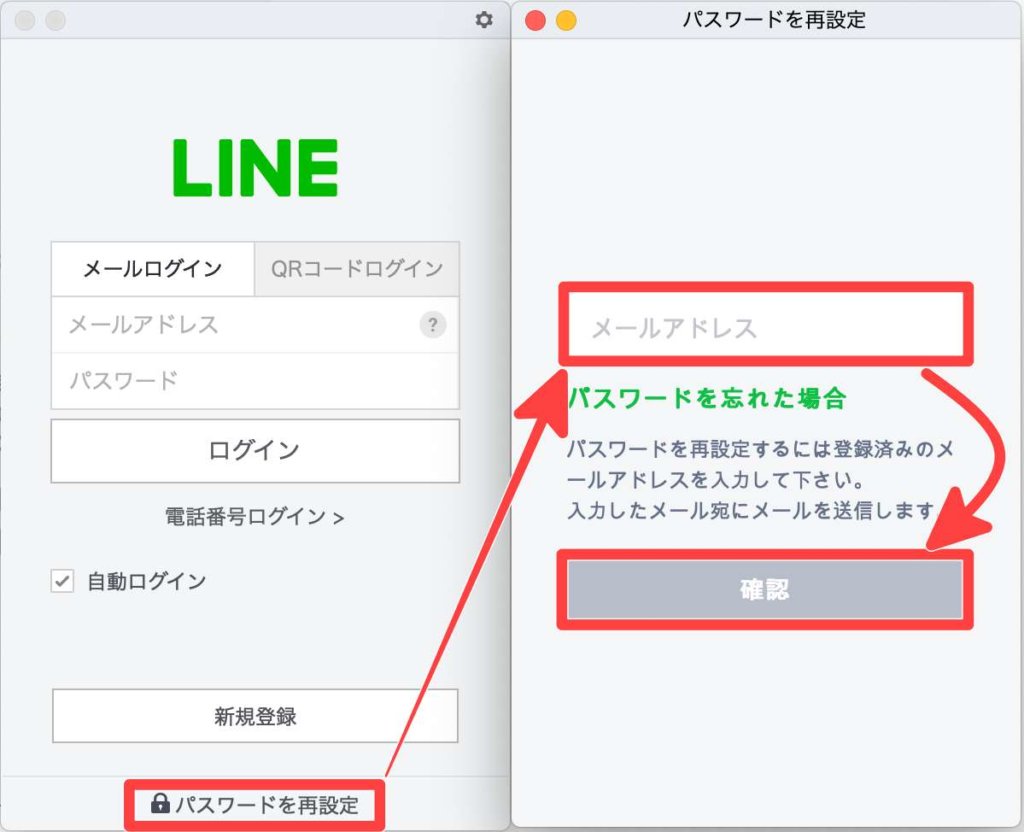
入力したメールアドレス宛に「パスワード再設定」の通知が送られてくるので、「新しいパスワード」を入力して「確認」をすることで「パスワードの再設定」が完了します。
ちなみにLINEに登録してあるメールアドレスの確認手順は、
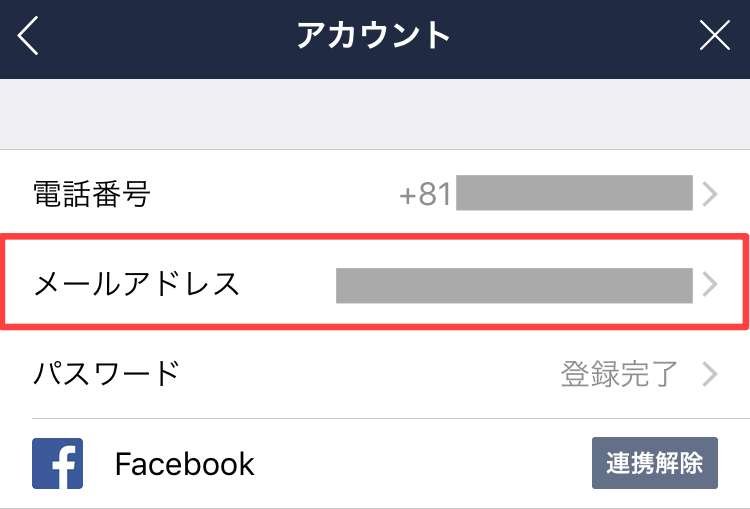
上記でメールアドレスを確認することができます。
②:スマホ版LINEで「ログイン許可」の設定が「オフ」
スマホ版のLINE側で「ログイン許可」設定が「オフ」になっていると、他の端末からログインする事が出来ません。
スマホ版LINEの方の設定で「ログイン許可」の設定が「オン」になっているかを確認して見ましょう。
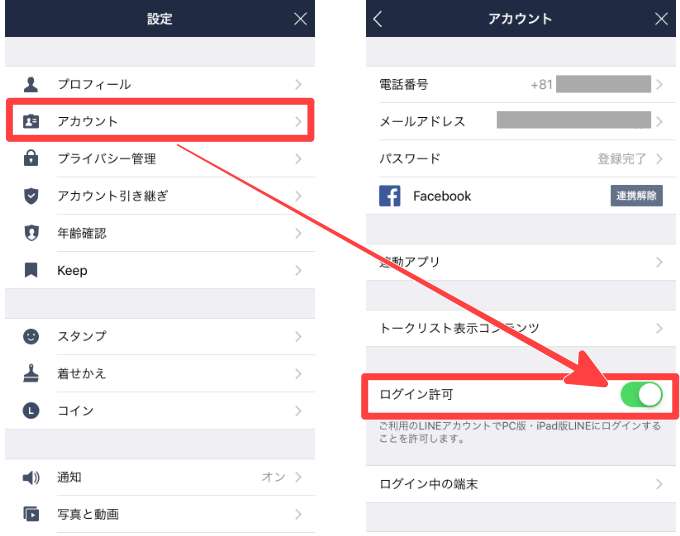
③:端末・アプリ・ネットワーク通信等の不具合
ここまでで紹介した対処法を実践したにも関わらずPC版LINEにログインできない場合は、その他の要因があるかもしれません。
以下の対処法はLINE公式で紹介されているものですので、一度試してみる価値はあると思います。
- PC版/iPad版LINEアプリのアップデート
- PC(パソコン本体)の再起動
- PC版/iPad版LINEのアンインストールして、再インストール
- ”ファイヤーウォール”を一時的に無効にする
- ”セキュリティソフト”を一時的に無効にする
- 常駐ソフトウェア、カスタマイズソフト(WindowBlindsなど)を無効化
まとめ
今回は【PC版】LINEのログイン方法や「ログインできない」時の対処法について紹介しました。
LINEはPCでもスマホでも利用できるのでとても便利です。
そしてPC版LINEを利用する場合はスマホ版にもPC版にも通知がくるので「【PC版】LINEを通知オフにする設定」の設定をしておくと鬱陶しく感じません。